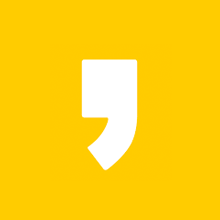애플 컴퓨터인 맥을 쓰시면 윈도우대신 맥 OS가 설치 되어있습니다.
맥 OS는 이름이 버전별로 다양합니다.
현재는 빅서가 가장 최신버전입니다.
맥을 윈도우 보다 훨씬 안정적이고 깔끔하게 컴퓨터를 유지할 수 있습니다만 한국의 특성상 꼭 윈도우가 필요한 시점이 있습니다.
예를들면 윈도우에서만 동작하는 프로그램을 설치해야하거나 공인인증서 로그인이 필요한 상황에서 말이죠.

맥컴퓨터에서 윈도우를 쓰는 방법은 두가지 입니다.
하나는 단독으로 윈도우를 설치하는 방석입니다. 가장 안정적인 방식이며 컴퓨터의 성능을 윈도우에 직접 주기 때문에 좋습니다.

커맨드키와 스페이스키를 누르면 돋보기가 나오는데 거기에 bootcamp라고 누르고 검색합니다.
아래처럼 나오는데 거기서 계속을 누릅니다.

여기서 계속을 하여 윈도우 정품이미지 파일(ISO)파일을 설치해주면됩니다.
핵심적인것은 꼭 정품 시리얼넘버를 넣어줘야한다는 겁니다.
그렇지않으면 설치화면에서 더이상 진행이 안될것입니다.
윈도우 정품이미지는 아래 사이트에서 다운로드 받으면 됩니다.
https://www.microsoft.com/ko-kr/software-download/windows10ISO
Windows 10 디스크 이미지 다운로드(ISO 파일)
요청의 유효성을 검사하는 중입니다. 이 작업은 몇 분 정도 걸릴 수 있습니다. 페이지를 새로 고치거나 뒤로 이동하지 마세요. 그러면 요청이 취소됩니다.
www.microsoft.com
이미지는 무료 다운이지만 시리얼넘버는 꼭 쓰고 지나가셔야함을 잊지 마세요.
두번째 방법은 맥퓨전이라는 프로그램을 쓰는 것입니다.
그럼 맥OS상에서 윈도우를 창으로 띄울 수 있는 편리한 앱입니다.
아래서 무료 버전을 다운받을 수 있습니다.


https://www.vmware.com/kr/products/fusion/fusion-evaluation.html
무료버전의 경우 한달의 시험 사용기간이 주어집니다.
역시 이미지를 설치하여 쓰는 방법이며 맥과 윈도우간 파일 복사 등이 아주 간편한 장점이 있습니다.
아쉬운점은 컴퓨터 사양이 좋지 않을 경우 컴퓨터가 느릴 수 있다는 겁니다.
가장 강력한 기능은 게임처럼 저장과 불러오기가 됩니다.
일반적으로 원하는 셋팅을한 클린한 상태에서 스냅샷이라는 복원지점을 만들고, 나중에 그시점으로 돌아고 싶을때 돌아가는 식입니다.
여러가지 복원시점도 지원하지만 그것은 유료버전만 지원합니다.
vmware 플레이어는 무료기때문에 해당버전을 써보시는것도 좋습니다.
저는 부트캠프로 윈도우10도 설치했고 맥퓨전으로도 윈도우10을 설치했습니다.
그만큼 둘다 장단점이 있기 때문에 그렇게했지요.
인터넷강의를 보는 사람이라면 부트캠프가 더 안정적입니다.
인강을 vmware fusion에서 재생시켜 녹화하는 사례가 있어서 가상OS에서 강의 재생을 막아둔 경우가 있기 때문이지요.
때문에 그런경우에는 어쩔수없이 부트캠프 퓨전을 쓰셔야할 것입니다.
고사양의 윈도우지원 게임을 돌릴때에도 vmware상에서하는 것보다 부트캠프에서하는게 훨씬 안정적입니다.
하다가 막히는 부분이 있으면 댓글로 문의주세요~
'유용한 정보 마스터' 카테고리의 다른 글
| sk브로드밴드 공유기 비밀번호 (1) | 2021.04.11 |
|---|---|
| 넷플릭스 싸게 보기 (0) | 2021.04.10 |
| 인터넷에서 원하는 문구에 알람주는 방법 (0) | 2021.04.09 |
| 인터넷 속도측정 (0) | 2021.04.09 |
| 돈벌레 생기는 이유 (1) | 2020.12.07 |